Hvis et regneark strækker sig over mere end én side, kan du udskrive række- og kolonneoverskrifter eller navne (også kaldet udskriftstitler) på hver side. Du kan f.eks. gentage den første række af kolonneoverskrifter på alle sider, når du har store, komplekse regneark.
-
Vælg det regneark, du vil udskrive.
-
Vælg

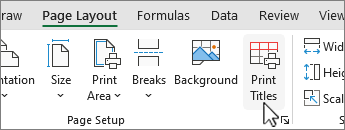
Bemærk!: Kommandoen Udskriftstitler vises nedtonet, hvis du arbejder i celleredigeringstilstand, hvis et diagram er markeret i samme regneark, eller hvis du ikke har installeret en printer.
-
Under fanen Ark under Udskriftstitler kan du benytte en af følgende fremgangsmåder eller begge:
-
Angiv referencen til de rækker, der indeholder kolonnenavnene, i feltet Gentag rækker øverst.
-
Angiv referencen til de kolonner, der indeholder rækkenavnene i feltet Gentag kolonner til venstre.
Hvis du f.eks. vil udskrive kolonnenavne øverst på hver udskrevet side, kan du skrive $1:$1 i feltet Gentag rækker øverst.
Tip!: Du kan også vælge


Bemærk!: Hvis du har markeret mere end et regneark, er felterne Gentag rækker øverst og Gentag kolonner til venstre ikke tilgængelige i dialogboksen Sideopsætning. Hvis du vil annullere en markering af flere regneark, skal du markere et vilkårligt ikke-markeret regneark. Hvis der ikke vises noget ikke-markeret ark, skal du højreklikke på fanen for et markeret ark og derefter vælge Opdel grupperede ark.
-
Næste trin
Når du er færdig med at konfigurere dit regneark til at medtage række- og kolonneoverskrifter eller navne (også kaldet udskriftstitler) på hver side, skal du udskrive dit regneark.
Gentagede kolonneoverskrifter, når udskrivning i øjeblikket ikke er muligt i Excel på internettet. Du kan dog gentage kolonneoverskrifter, når du udskriver i Excel-skrivebordsappen.
-
Hvis du vil åbne skrivebordsappen, skal du øverst på båndet vælge Redigering > Åbn i skrivebordsprogram.
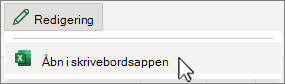
Har du ikke Excel-skrivebordsappen? Prøv eller køb Microsoft 365.
-
Vælg det regneark, du vil udskrive.
-
Vælg

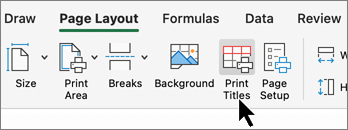
Bemærk!: Kommandoen Udskriftstitler vises nedtonet, hvis du arbejder i celleredigeringstilstand, hvis et diagram er markeret i samme regneark, eller hvis du ikke har installeret en printer.
-
Under fanen Ark under Udskriftstitler kan du benytte en af følgende fremgangsmåder eller begge:
-
Angiv referencen til de rækker, der indeholder kolonnenavnene, i feltet Gentag rækker øverst.
-
Angiv referencen til de kolonner, der indeholder rækkenavnene i feltet Gentag kolonner til venstre.
Hvis du f.eks. vil udskrive kolonnenavne øverst på hver udskrevet side, kan du skrive $1:$1 i feltet Gentag rækker øverst.
Tip!: Du kan også vælge


Bemærk!: Hvis du har markeret mere end et regneark, er felterne Gentag rækker øverst og Gentag kolonner til venstre ikke tilgængelige i dialogboksen Sideopsætning. Hvis du vil annullere en markering af flere regneark, skal du markere et vilkårligt ikke-markeret regneark. Hvis der ikke vises noget ikke-markeret ark, skal du højreklikke på fanen for et markeret ark og derefter vælge Opdel grupperede ark.
-
Har du brug for mere hjælp?
Du kan altid spørge en ekspert i Excel Tech Community eller få support i community'er.










